たのしいECE頂点編集
頂点編集のやり方です。前のキャラメイク関連記事を書いた時に中程をだいぶすっ飛ばしたので、補足として書いてみました。
雑なメイキングですみません。何かのお役に立てば。
※例によって男キャラ用です。
頂点編集前の画像がこちら。
(今回、ENBはオフにしています)
基本、
・ミラー編集ON
・いじるのは主にX値。X値でうまくいかない時にYやZを併用
・トラックパッド?(オレンジの十字)は使わずスライダーから数値を直接編集
・あまり大きな数値は入れない(あくまで微調整)
という感じでやってます。
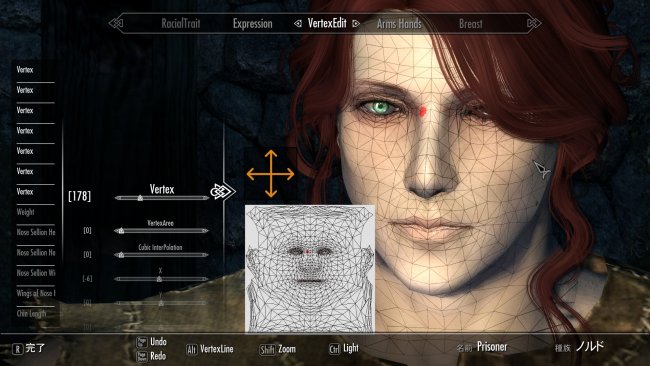
広がってるところにX値を-6入れてみました。いかがでしょうか。
これを覚えておくと「このパーツのここがもうちょっとこうだったらな……」みたいなのが直せてキャラメイクが捗ること間違いなし!です。
***
続いて頬です。
頂点編集に入る前にスライダーでかなり整えてはあるのですが、やっぱり気になりますね。
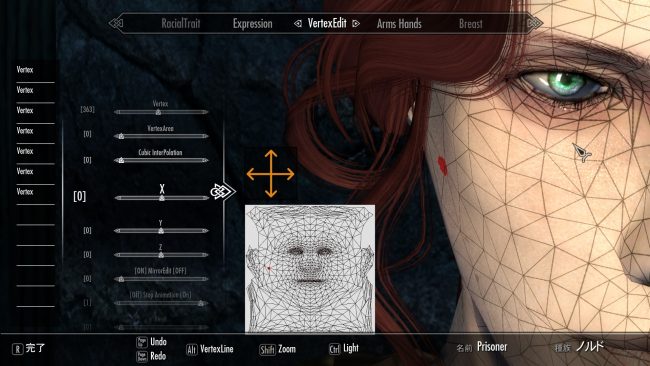 ちょうど画像の赤点ついてるあたりより後ろの方、具体的には耳のちょっと前部分が出っ張っています。このままだと輪郭がすきっとしないので、頬骨から耳の手前にかけて整えるようにXをいじります。
ちょうど画像の赤点ついてるあたりより後ろの方、具体的には耳のちょっと前部分が出っ張っています。このままだと輪郭がすきっとしないので、頬骨から耳の手前にかけて整えるようにXをいじります。
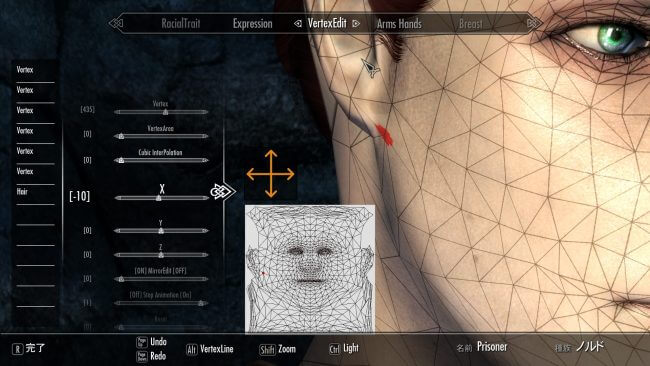 耳の脇から顎の付け根のラインにかけて、調子を見ながら-10程度ずつ入れていくのがちょうどいいかなと思います(髪型邪魔だったので変えてみました)。
耳の脇から顎の付け根のラインにかけて、調子を見ながら-10程度ずつ入れていくのがちょうどいいかなと思います(髪型邪魔だったので変えてみました)。
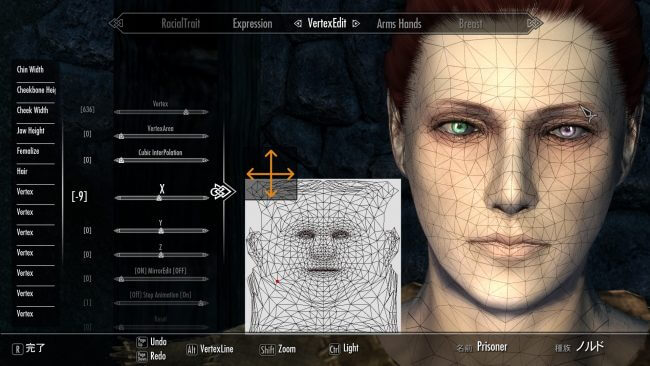
正面だけならこの段階でもそれなりに見えますね。
ここから本腰入れて直していきます。顎はちょっと難しいので後回しにして、先に頬からにします。
***
ここから頬です。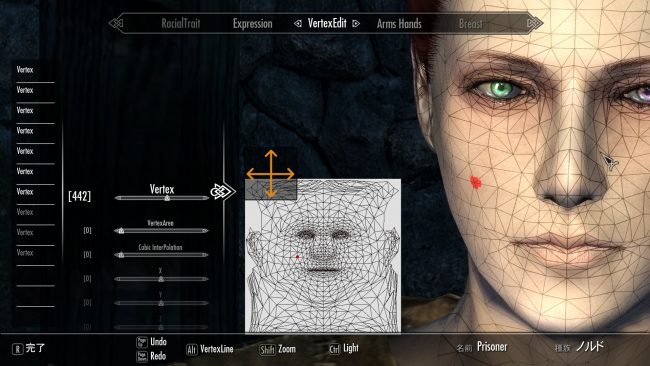 頬のあたりを縦に走るラインが若干歪なのがおわかりになりますでしょうか。
頬のあたりを縦に走るラインが若干歪なのがおわかりになりますでしょうか。
リアルな造形であればこういうのも味になるのですが、今回は手を入れます。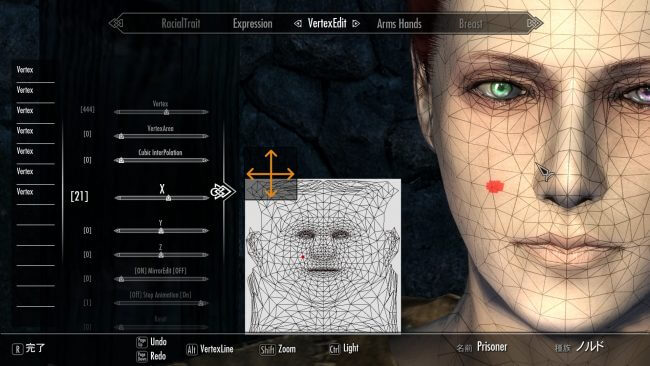 付近の頂点それぞれでXに20ほど入れました。
付近の頂点それぞれでXに20ほど入れました。
線が綺麗になりましたね。まあこのあたりは好みの問題かもしれないですが。
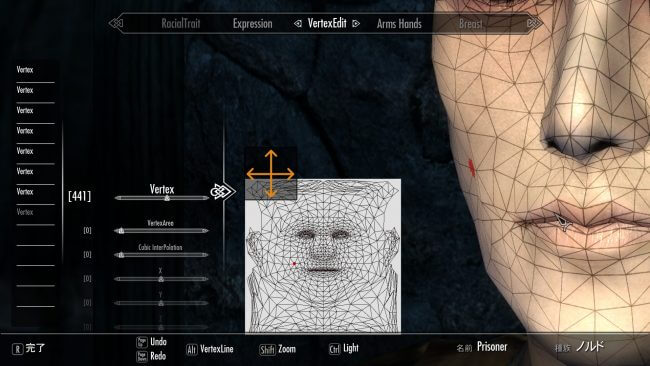 あとは地道に凹凸を埋めるだけの作業です。
あとは地道に凹凸を埋めるだけの作業です。
角度やライトを変えながら、不自然な影がでないように、法線を目安に、なだらかな傾斜を作っていきます。こればっかりは慣れです。
顔の影についてはENBによって見えづらかったり見えやすかったりするので、ON/OFFを切り替えながらやってみるのもよいです。
こういう風に出っ張ってるところはXだけだと難しいことがあります。
そういう時はZやYを使ってみるのも手です。基本は同じ、法線が綺麗に揃うように動かしてみましょう。
編集後と編集前の比較画像です。
***
いよいよ顎です。
ここは面積の割に頂点が少なく、「何をどう動かせばこうなる」という予想がしづらい箇所なので、数値を入れる度に目視で確認しながらトライアンドエラーで少しずつ直していきます。頬などに比べるとZをいじる割合がやや多いかも。
正面からだとあまり目立たない点も、回り込んでみるとこんなだったりして。
この手のでっぱりはZを気持ち上目に入れながらXをいじって埋めます。
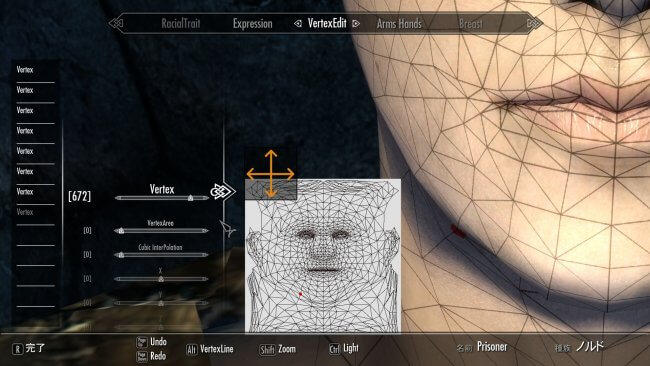
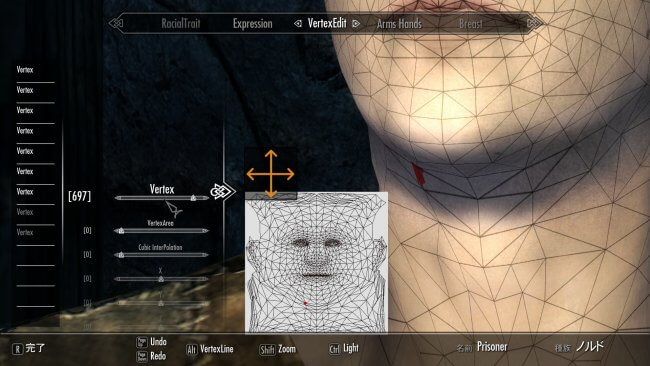 こういう首と顎の際にある凹凸は下げるよりも上げるような感じで埋めた方が輪郭が締まって見えるかと思います。これも主にZで対応。
こういう首と顎の際にある凹凸は下げるよりも上げるような感じで埋めた方が輪郭が締まって見えるかと思います。これも主にZで対応。
***
これで頂点編集は終了。
手はかかりますが、最初の画像に比べたら断然なだらかになったと思います。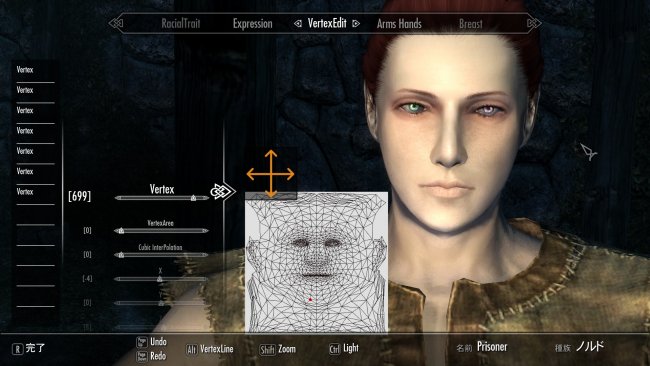
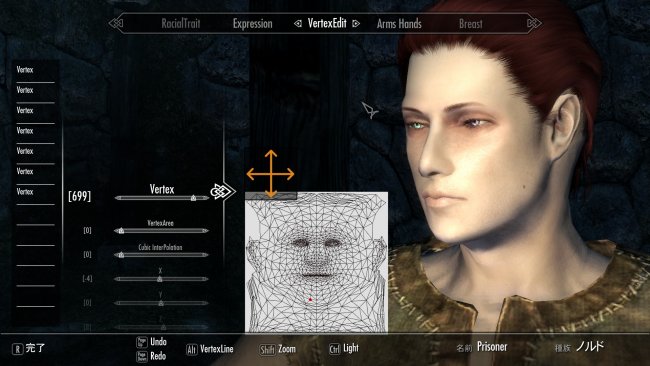
***

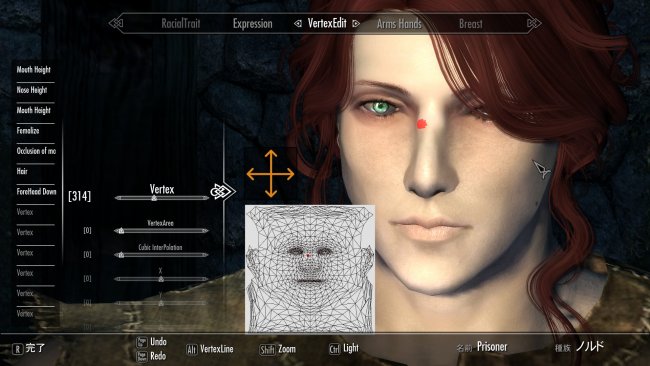
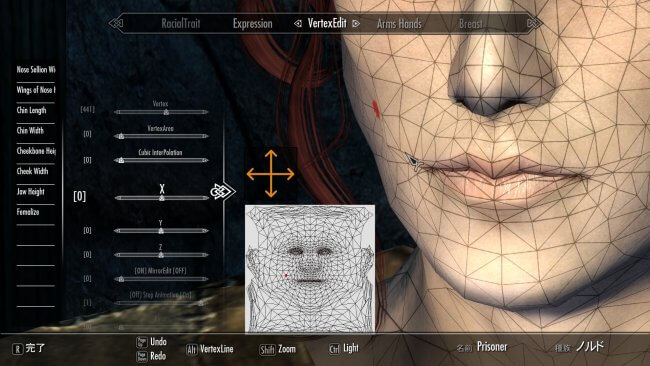
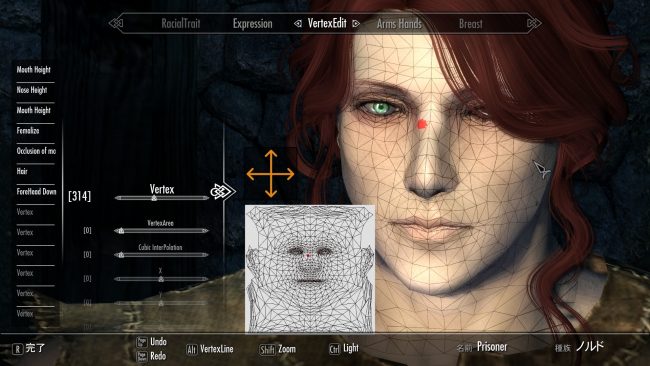
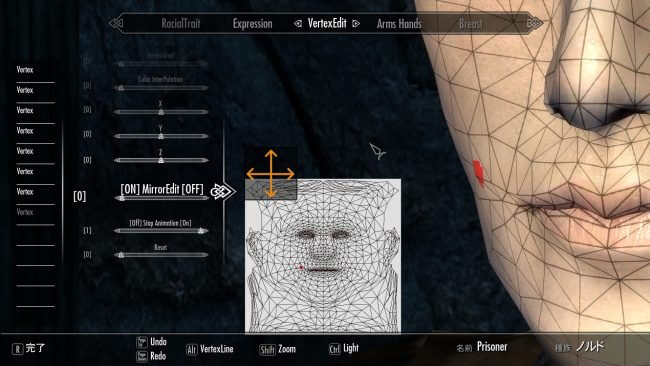
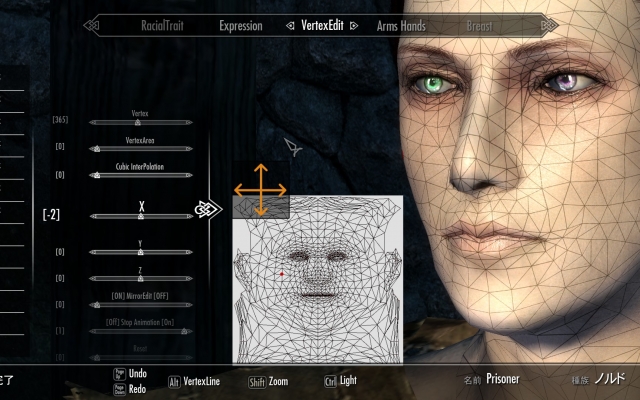
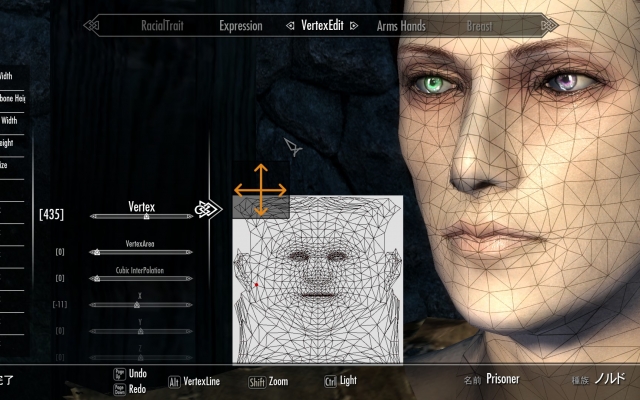
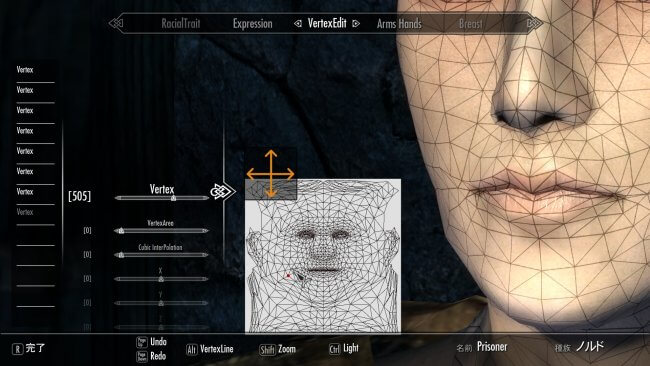



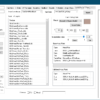


ディスカッション
コメント一覧
まだ、コメントがありません
カテゴリー
スポンサーリンク
サイト内検索
関連記事